通过CR去设置渲染成品的出图参数如何操作
大多情况下,可能渲染一张效果图以后,都不会再对一张成品再做参数调整了,渲云小编在搜索问题的时候,看到一个关于CORONA渲染成品后如何进行参数设置问题。接下来渲云小编也就整理了并分析下这个问题。
首先普及普通渲染设计师如何将Vray材质球转换为CORONA材质的?
首先,运行相应的脚本,如下图所示,您可以找到并打开转换脚本。
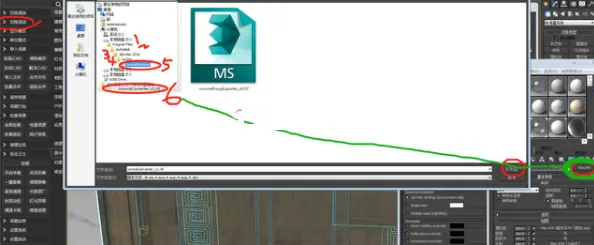
然后,无需任何设置,直接点击“开始转换”,我们可以看到演示的VR材质已经成功转换为CR材质!
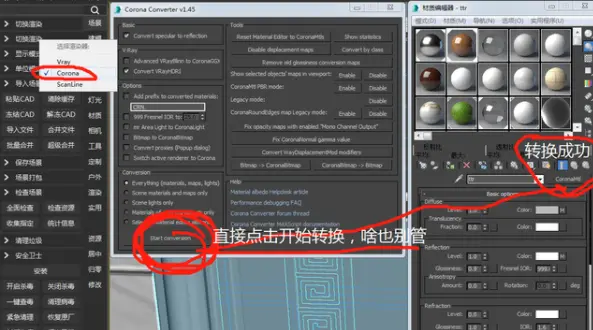
开始讲讲CORONA的大图像参数。如何调整和设置CORONA设计的成品效果图的参数?
在之前测试小图的基础上,我们可以简单的改变几个位置,使用CR成品效果大图的参数?
1.按键盘上的“F10”快捷键,启动渲染设置面板。上一讲是一个小全景,这一讲将直接完成大全景。
在公共面板中,我们看到输出大小。面对“图像长宽比”“2:1”,如果我们仍然渲染全景效果,我们不需要解锁或修改比例。
要使一个小/大图以角的形式显示,您仍然需要更改“输出大小”后面的数字。例如,大角度的图纸一般是宽2000,高1500。一般情况下,图像长宽比自动变为2:1.333。
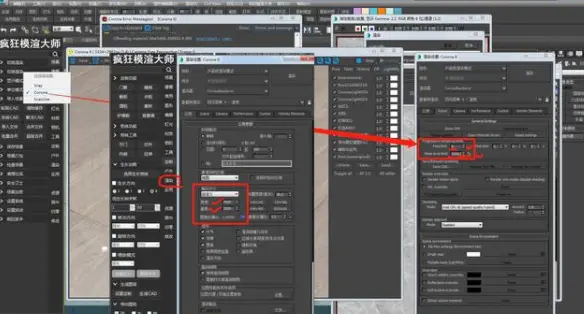
2.可能会感到惊讶,只需要在面板中设置一个参数。
点击“Scene”设置面板,首先将“processing rendering limits”下的“pass limit”设置为“0”,并将“noise level limit”设置为“1000%”。
对于“Denoising(降噪)”的“Mode(模式)”,“Camera(相机面板)”中“LUT(颜色查找表)”、“folder(文件夹)”、“Sharpening/Blurring(清晰/模糊)”,“Performance(表现)”面板中“Sampling balance(平衡采样)”的“GI vs AA balance(全局照明采样平衡)”、“Light Samples Multplier(多重灯光采样量)”,“System(系统)”面板中“Image filter(图像过滤器)”类型(Type)为“Parabolic(抛物线)”,等等参数,要调整嘛?就不需要管这些了

你制作效果图不是为了艺术,而是为了生活!你可以通过制作更多的效果图来赚钱。不要像个艺术家。如果你想从一开始就走一条逼真的渲染路线。
只要速度足够快,质量是可以接受的。
渲云渲染,您身边的渲染专家

